- Հեղինակ Lauren Nevill [email protected].
- Public 2023-12-16 18:52.
- Վերջին փոփոխված 2025-01-23 15:20.
Հաճախ Opera ինտերնետ զննարկիչը օգտագործող սկսնակ ինտերնետի օգտվողները կարող են անհավատալիորեն հեռացնել հասցեի տողը հիմնական ծրագրի պատուհանից: Հետո նրանք փորձում են հիշել, թե ինչպես են դա արել: Փաստորեն, հասցեի տողը նույնքան հեշտ է վերադարձնել, որքան հեռացնելը:
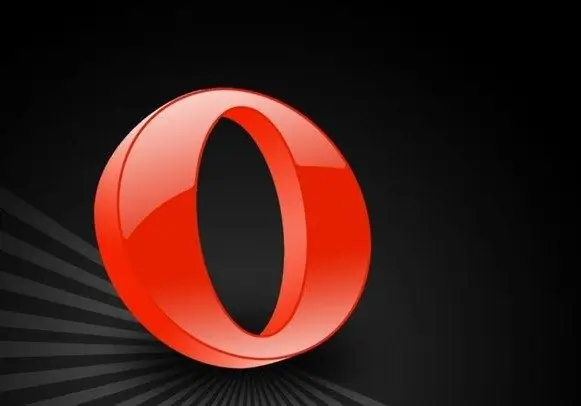
Անհրաժեշտ է
Օպերայի ծրագրակազմ:
Հրահանգներ
Քայլ 1
Եթե օգտվողին հաջողվի հեռացնել հասցեի տողը ծրագրի հիմնական պատուհանից, նավիգացիոն կոճակները, «գավազանը», ինչպես նաև այլ վահանակները ավտոմատ կերպով կվերանան դրանով: Հետևաբար, լուծումը պետք է որոնել դրա արմատից, այն է ՝ գործիքագոտիների ցուցադրման կարգավորումներում: Կտտացրեք վերևի ընտրացանկում «Գործիքներ» և ընտրեք «Արտաքին տեսք»:
Քայլ 2
Բացված պատուհանում անցեք «Գործիքադարակը» ներդիրին, այնուհետև նշեք «Հասցեի բար» կետի կողքին: Փոփոխությունները պահպանելու համար կտտացրեք OK: Browserննարկչի հասցեի տողը պետք է հայտնվի նույն տեղում:
Քայլ 3
Կան նաև «մակերեսային» տողը տուն վերադառնալու այլ եղանակներ: Անցեք ծրագրի հիմնական պատուհանը և աջ կտտացրեք այն վայրին, որտեղ պետք է տեղադրվի վահանակը: Համատեքստային ընտրացանկից ընտրեք «Կարգավորումներ» կետը, այնուհետև «Վերականգնել վահանակի կարգավորումները» տողը: Կորած վահանակները կրկին կհայտնվեն, բայց կա մի փոքր նախազգուշացում. Գործիքագոտու բոլոր պարամետրերը կվերականգնվեն իրենց սկզբնական արժեքներին: Սա նշանակում է, որ ցանկացած հավելում կկորչի:
Քայլ 4
Առանց բոլոր փոփոխությունները կորցնելու հասցեի տողը վերադարձնելու համար հարկավոր է կտտացնել «Գործիքներ» վերին ցանկին, ապա ընտրել «Գրանցում» կետը: Նոր պատուհանում անցեք «Կոճակներ» ներդիրին: Բաց պատուհանի ձախ կողմում ընտրեք «owsննարկիչ. Դիտում» բաժինը, աջ կողմում կցուցադրվեն բոլոր այն իրերը, որոնք մեկ անգամ հանվել են դիտարկիչի հիմնական պատուհանից: Գտեք «Հասցեի սանդղակը» կետը, բռնեք այն մկնիկի ձախ կոճակով և քաշեք այն բոլոր վահանակների գտնվելու վայրի վրա:
Քայլ 5
Որոշ դեպքերում վերը նշված մեթոդները չեն օգնում: Ամենայն հավանականությամբ, այստեղ պատճառը զննարկչի սխալ անջատումն է կամ կոշտ սկավառակի վատ հատվածների հայտնվելը: Որպես կանոն, նման դեպքերում օգնում է ծրագրի նոր տեղադրումը կամ զննարկչի տարբերակի թարմացումը:






